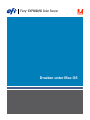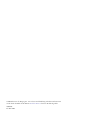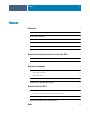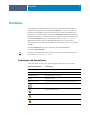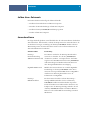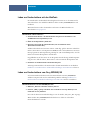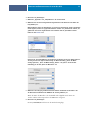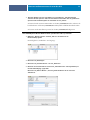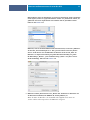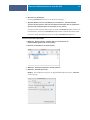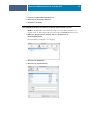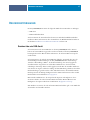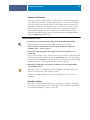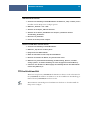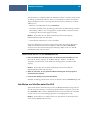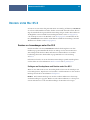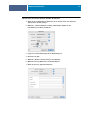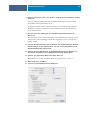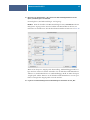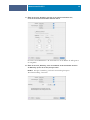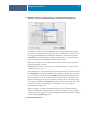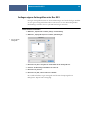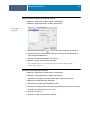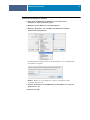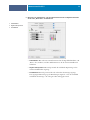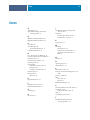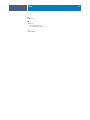Fiery
®
EXP8000/50 Color Server
Drucken unter Mac OS

© 2007 Electronics for Imaging, Inc. Die in dieser Veröffentlichung enthaltenen Informationen
werden durch den Inhalt des Dokuments
Rechtliche Hinweise
für dieses Produkt abgedeckt.
45059255
07. März 2007

INHALT
3
I
NHALT
E
INFÜHRUNG
5
Terminologie und Konventionen
5
Aufbau dieses Dokuments
6
Anwendersoftware
6
Laden von Druckertreibern mit den WebTools
7
Laden von Druckertreibern vom Fiery EXP8000/50
7
Systemanforderungen
8
E
INRICHTEN
DER
D
RUCKFUNKTIONALITÄT
UNTER
M
AC
OS X
9
Installieren von Druckertreibern und Druckerbeschreibungen unter Mac OS X
9
Einrichten des Fiery EXP8000/50 unter Mac OS X
10
D
RUCKDIENSTPROGRAMME
17
Drucken über ein USB-Gerät
17
Automatisches Drucken 18
Manuelles Drucken 18
FTP-Druckfunktionalität
19
Installieren von Schriften unter Mac OS X
20
D
RUCKEN
UNTER
M
AC
OS X
22
Drucken aus Anwendungen unter Mac OS X
22
Festlegen von Druckoptionen und Drucken unter Mac OS X 22
Festlegen eigener Seitengrößen unter Mac OS X
28
Aktivieren der bidirektionalen Kommunikation
30
I
NDEX
33
I
NHALT


EINFÜHRUNG
5
E
INFÜHRUNG
Dieses Dokument enthält Informationen über die Installation der Druckertreiber und
Druckerbeschreibungsdateien für den Fiery EXP8000/50 Color Server sowie über das
Einrichten der Druckfunktionalität auf Computern unter Mac OS X. Außerdem wird
beschrieben, wie Sie Ihre Aufträge auf dem Fiery EXP8000/50 drucken können. Weitere
Hinweise zum Einrichten von Netzwerkservern und Client-Computern im Hinblick auf
den Fiery EXP8000/50 Color Server enthält das Dokument
Konfiguration und Setup
.
Allgemeine Informationen über die Digitaldruckmaschine, Ihren Computer, Ihre
Anwendungssoftware und das Netzwerk finden Sie in der Dokumentation des jeweiligen
Produkts.
Der Fiery EXP8000/50 Color Server unterstützt die Digitaldruckmaschine
DocuColor 8000/7000/5000.
Informationen zu unterstützten Betriebssystemen und Systemanforderungen finden Sie
im Dokument
Einführung und erste Schritte.
Terminologie und Konventionen
In diesem Dokument werden die folgenden Begriffe und Konventionen verwendet:
Begriff oder Konvention Beschreibung
Aero Fiery EXP8000/50 (in Abbildungen und Beispielen)
Digitaldruckmaschine Digitaldruckmaschine DocuColor 8000/7000/5000
Fiery EXP8000/50 Fiery EXP8000/50 Color Server
Mac OS Apple Mac OS X
Titel in
Kursivschrift
Verweis auf andere Dokumente der Anwenderdokumentation
Verweis auf weitere Informationen in der Online-Hilfe der Software
Tipps und Anmerkungen
Wichtige Informationen
Wichtige Informationen über mögliche Gefahrensituationen

EINFÜHRUNG
6
Aufbau dieses Dokuments
In diesem Dokument werden folgende Themen behandelt:
•Installieren der Druckerdateien auf Mac OS Computern
•Einrichten der Druckverbindungen auf Mac OS Computern
•Installieren der Fiery EXP8000/50 Druckdienstprogramme
•Drucken auf Mac OS Computern
Anwendersoftware
Die folgende Tabelle gibt Ihnen einen Überblick über die in diesem Dokument beschriebene
Anwendersoftware. Dabei handelt es sich um die Komponenten der Anwendersoftware, die
Sie mindestens benötigen, um Aufträge auf dem Fiery EXP8000/50 drucken zu können.
Weitere Komponenten der Anwendersoftware werden in den anderen Dokumenten der
Anwenderdokumentation beschrieben.
Anwendersoftware Beschreibung
PostScript-
Druckerbeschreibung
(PPD-Datei/Zusatzmodul)
Diese Dateien werden für den PostScript-Druckertreiber
verwendet; sie bewirken, dass der Fiery EXP8000/50 in
den Fenstern „Drucken“, und „Papierformat“ als Drucker
angeboten wird. Die PPD-Datei für den Fiery EXP8000/50
stellt Anwendungen und Druckertreibern Informationen
über die Digitaldruckmaschine zur Verfügung.
PageMaker PPD-Dateien Mithilfe dieser Dateien können Sie aus Adobe PageMaker
Druckaufträge an den Fiery EXP8000/50 senden. Dazu
müssen Sie die entsprechenden PPD-Dateien in PageMaker
installieren. Die Anleitung hierzu finden Sie in der
Dokumentation zu PageMaker.
PostScript-
Bildschirmschriften
Bei diesen Dateien handelt es sich um die PostScript-/
Tr ueType-Bildschirmschriften, die den auf dem Fiery
EXP8000/50 installierten Druckerschriften entsprechen.
Durch das Drucken einer Zeichensatzliste erhalten Sie eine
komplette Liste der PostScript/TrueType-Schriften, die auf
dem Fiery EXP8000/50 installiert sind. Weitere Hinweise
finden Sie in der Online-Hilfe der Anwendung Command
WorkStation.

EINFÜHRUNG
7
Laden von Druckertreibern mit den WebTools
Die Druckertreiber und Druckerbeschreibungsdateien können Sie von der DVD mit der
Anwendersoftware oder mithilfe der WebTools direkt vom Fiery EXP8000/50 laden und
installieren.
Weitere Informationen über das Einrichten und Starten der WebTools finden Sie
im Dokument
Dienstprogramme
.
D
RUCKERTREIBER
LADEN
MIT
W
EB
T
OOLS
1 Starten Sie Ihren Internet- oder Intranet-Browser und geben Sie die IP-Adresse oder
den DNS-Namen des Fiery EXP8000/50 ein.
2 Öffnen Sie die Registerkarte „Downloads“.
3 Klicken Sie auf den Link für den Druckertreiber, den Sie installieren wollen
(Druckerdateien für Mac OS X).
Auf Ihren Schreibtisch wird eine Datei namens „OSX.dmg“ geladen. Die Datei enthält den
Ordner „Printer Driver“ im komprimierten BinHex-Format. Sofern Ihr Browser mit einem
Dienstprogramm zur Dekomprimierung verknüpft ist (z.B. mit StuffIt Expander), wird der
Ordner automatisch dekomprimiert und dekodiert.
Doppelklicken Sie auf diese Datei, um ein Programm zur Dekodierung und Dekomprimie-
rung zu starten, falls der Ordner „Printer Driver“ nicht automatisch dekomprimiert wird.
4 Installieren Sie den Druckertreiber für Ihr Betriebssystem.
Anleitungen zum Installieren des Druckertreibers für Mac OS X finden Sie im Abschnitt
Installieren von Druckertreibern und Druckerbeschreibungen unter Mac OS X auf Seite 9.
Laden von Druckertreibern vom Fiery EXP8000/50
Sie können Druckertreiberdateien über das Netzwerk direkt vom Fiery EXP8000/50
auf Ihren Computer laden und sie anschließend gemäß der Anleitung Installieren von
Druckertreibern und Druckerbeschreibungen unter Mac OS X auf Seite 9 installieren.
D
RUCKERTREIBERDATEIEN
VOM
F
IERY
EXP8000/50
LADEN
1 Wählen Sie „Mit Server verbinden“ im Menü „Gehe zu“.
2 Geben Sie „SMB://“ gefolgt vom Namen oder der IP-Adresse des Fiery EXP8000/50 ein
und klicken Sie auf „Verbinden“.
Es werden die aktivierten Druckverbindungen sowie der Ordner „Mac_User_SW“ angezeigt.
Wenn Sie Ihren Fiery EXP8000/50 nicht finden können, sollten Sie sich an Ihren
Netzwerkadministrator wenden.

EINFÜHRUNG
8
3 Öffnen Sie den Ordner „Mac_User_SW“.
4 Öffnen Sie den Ordner für Ihr Betriebssystem und kopieren Sie den Ordner „Printer Driver“
auf Ihren Schreibtisch.
5 Installieren Sie den Druckertreiber für Ihr Betriebssystem.
Anleitungen zum Installieren des Druckertreibers für Mac OS X finden Sie im Abschnitt
Installieren von Druckertreibern und Druckerbeschreibungen unter Mac OS X auf Seite 9.
Systemanforderungen
Ausführliche Informationen über die Systemanforderungen finden Sie im Dokument
Einführung und erste Schritte
, das im Medienpaket enthalten ist.

EINRICHTEN DER DRUCKFUNKTIONALITÄT UNTER MAC OS X
9
E
INRICHTEN
DER
D
RUCKFUNKTIONALITÄT
UNTER
M
AC
OS X
Unter Mac OS X müssen Sie zum Einrichten des Fiery EXP8000/50 als PostScript-Drucker
die Druckertreiberdateien für die Digitaldruckmaschine installieren. Die Druckertreiber-
dateien können von der DVD mit der Anwendersoftware installiert oder mithilfe der
WebTools über das Netzwerk direkt vom Fiery EXP8000/50 auf den lokalen Computer
heruntergeladen werden. Druckertreiber ermöglichen den Austausch von Informationen
über Druckaufträge zwischen Ihren Anwendungsprogrammen, dem Fiery EXP8000/50
und die Digitaldruckmaschine.
Installieren von Druckertreibern und Druckerbeschreibungen
unter Mac OS X
Die DVD mit der Anwendersoftware enthält (im Ordner „OS X > Printer Driver“) die
folgende Software für Mac OS X:
• OSX Installer: Hiermit werden die PostScript-Druckerbeschreibungsdateien und PPD-
Zusatzmodule (Plug-Ins) installiert, die Sie zum Drucken unter Mac OS X benötigen.
•Sprachenordner: Hierbei handelt es sich um Druckerbeschreibungsdateien, die mit dem
Installationsprogramm OSX Installer installiert werden. Sie brauchen diese Ordner nicht
zu öffnen oder auf dem Computer zu installieren. Die erforderlichen Dateien werden vom
Installationsprogramm installiert.
D
RUCKERBESCHREIBUNGSDATEIEN
FÜR
M
AC
OS X
INSTALLIEREN
1 Schließen Sie alle Anwendungen.
2Vergewissern Sie sich, dass das Drucker-Dienstprogramm (bzw. Print Center) auf Ihrem
Computer nicht aktiv ist.
Die Liste der verfügbaren Drucker im Drucker-Dienstprogramm (bzw. Print Center) wird
beim Starten aktualisiert. Wenn eine Druckerbeschreibungsdatei hinzugefügt wird, während
das Drucker-Dienstprogramm (bzw. Print Center) aktiv ist, können Sie das zugeordnete
Druckermodell erst nach einem Neustart auswählen.
3 Legen Sie die DVD mit der Anwendersoftware in das DVD-Laufwerk ein.
4 Öffnen Sie auf der DVD mit der Anwendersoftware den Ordner „OSX > Printer Driver“ mit
dem Installationsprogramm des Druckertreibers für den Fiery EXP8000/50.
Navigieren Sie zum Ordner „Printer Driver“ auf Ihrem Schreibtisch, wenn Sie die Installation
mit den Dateien vornehmen wollen, die Sie über das Netzwerk vom Fiery EXP8000/50
heruntergeladen haben.

EINRICHTEN DER DRUCKFUNKTIONALITÄT UNTER MAC OS X
10
5 Doppelklicken Sie auf das Symbol des Installationsprogramms OSX Installer, um mit der
Installation des Druckertreibers zu beginnen.
6Folgen Sie den Anleitungen auf dem Bildschirm.
Das Installationsprogramm installiert automatisch die Druckertreiberdateien für den
Fiery EXP8000/50.
7 Klicken Sie auf „Beenden“, wenn der Kopiervorgang abgeschlossen ist.
Einrichten des Fiery EXP8000/50 unter Mac OS X
Nachdem Sie die Druckertreiberdateien unter Mac OS X installiert haben, müssen Sie den
Fiery EXP8000/50 im Drucker-Dienstprogramm (bzw. Print Center) einrichten. In diesem
Abschnitt wird beschrieben, wie Sie den Fiery EXP8000/50 einrichten.
Darüber hinaus müssen Sie im Druckertreiber des Fiery EXP8000/50 die Optionen für das
auf der Digitaldruckmaschine installierte Zubehör konfigurieren, damit der Fiery EXP8000/
50 den vollen Leistungsumfang der Digitaldruckmaschine nutzen kann. Sie können diese
Optionen manuell konfigurieren; in einem TCP/IP-Netzwerk können Sie die bidirektionale
Kommunikation verwenden, um die Optionen automatisch zu konfigurieren.
H
INWEIS
:
Weitere Informationen über Einstellungen, die auf diesen Optionen basieren,
finden Sie im Dokument
Druckoptionen
.
FIERY EXP8000/50 IM DRUCKER-DIENSTPROGRAMM (BZW. PRINT CENTER) EINRICHTEN
1 Wählen Sie „Dienstprogramme“ im Menü „Gehe zu“ und starten Sie das
Drucker-Dienstprogramm.
Das Dialogfenster „Druckerliste“ wird angezeigt.
Installierbare Option Auswahlmöglichkeiten
Zufuhreinheit „Nicht installiert“, „SFM“
Finishing-Geräteoptionen „Nicht installiert“, „CSS“, „HCS-Bypass-Fach“, „HCS“,
„HCS - HCS-Bypass-Fach“, „HCS - CSS“, „HCS - HCS“,
„HCS - HCSS“, „HCSS“
GA Package „Nicht installiert“, „Fiery Graphic Arts Package“,
„Fiery Graphic Arts Package, Premium Edition“

EINRICHTEN DER DRUCKFUNKTIONALITÄT UNTER MAC OS X
11
2 Klicken Sie auf „Hinzufügen“.
3 Wählen Sie „AppleTalk“ oder „TCP/IP-Drucker“ im obersten Menü.
4 Wählen Sie für das Protokoll AppleTalk die AppleTalk Zone und wählen Sie den Namen des
Fiery EXP8000/50.
Wenn der Drucker weder der Standardzone noch einer der aufgelisteten, zuletzt verwendeten
Zonen angehört, können Sie „AppleTalk Netzwerk“ anstelle von „Standardzone“ wählen, die
gewünschte Zone in der eingeblendeten Liste markieren und auf „Auswählen“ klicken.
Fahren Sie mit Schritt 5 fort.
Geben Sie für einen TCP/IP-Drucker die IP-Adresse des Druckers in das Feld „Druckeradresse“
ein und geben Sie die englische Bezeichnung der Druckverbindung („Print“ für Warte-
schlange „Drucken“, „Hold“ für Warteschlange „Halten“ oder „Direct“ für die direkte
Verbindung) in das Feld „Name der Warteliste“ ein.
5 Wählen Sie zur Festlegung des Druckermodells zunächst den Namen des Herstellers oder
das Modell und anschließend die PPD-Datei für den Fiery EXP8000/50.
Wenn der Name des Herstellers oder das Modell nicht aufgeführt wird, müssen Sie
„Andere“ wählen und zum Speicherort der PPD-Datei navigieren.
6 Klicken Sie auf „Hinzufügen“.
Der Fiery EXP8000/50 wird der Liste der Drucker hinzugefügt.

EINRICHTEN DER DRUCKFUNKTIONALITÄT UNTER MAC OS X
12
7 (Optional) Markieren Sie den Fiery EXP8000/50 und wählen Sie „Schreibtischdrucker
erstellen“ im Menü „Drucker“. Geben Sie anschließend einen Namen und den gewünschten
Speicherort für das Druckersymbol ein und klicken Sie auf „Sichern“.
Sie können danach eine Datei zum Drucken an den Fiery EXP8000/50 senden, indem Sie die
betreffende Datei auf das Fiery EXP8000/50 Druckersymbol auf Ihrem Schreibtisch ziehen.
Sie können nun die Installationsoptionen für den Fiery EXP8000/50 konfigurieren.
FIERY EXP8000/50 IM DRUCKER-DIENSTPROGRAMM (FÜR MAC OS X V10.4.X) EINRICHTEN
1 Wählen Sie „Dienstprogramme“ im Menü „Gehe zu“ und starten Sie das
Drucker-Dienstprogramm.
Das Dialogfenster „Druckerliste“ wird angezeigt.
2 Klicken Sie auf „Hinzufügen“.
3 Klicken Sie auf „Standard-Browser“ oder auf „IP-Drucker“.
4 Markieren Sie in der Druckerliste auf der Seite „Standard-Browser“ den Fiery EXP8000/50
mit dem Verbindungstyp „AppleTalk“.
Klicken Sie auf „Weitere Drucker“, wenn der gewünschte Drucker in der Liste nicht
enthalten ist.

EINRICHTEN DER DRUCKFUNKTIONALITÄT UNTER MAC OS X
13
Wenn der Drucker weder der Standardzone noch einer der aufgelisteten, zuletzt verwendeten
Zonen angehört, können Sie „AppleTalk Netzwerk“ anstelle von „Standardzone“ wählen, die
gewünschte Zone in der eingeblendeten Liste markieren und auf „Auswählen“ klicken.
Fahren Sie mit Schritt 5 fort.
Wählen Sie, wenn Sie die IP-Druckfunktionalität verwenden wollen, auf der Seite „IP-Drucker“
das Protokoll „Internet Printing Protocol - IPP“; geben Sie danach in das Feld „Drucker-
adresse“ die IP-Adresse oder den DNS-Namen des Druckers und in das Feld „Name der
Warteliste“ die englische Bezeichnung der gewünschten Druckverbindung ein („Print“
für Warteschlange „Drucken“, „Hold“ für Warteschlange „Halten“ oder „Direct“ für die
direkte Verbindung). Fahren Sie mit Schritt 5 fort.
5 Wählen Sie im Menü „Druckermodell“ bzw. „Drucken mit“ den Namen des Herstellers oder
das Modell und anschließend die PPD-Datei für den Fiery EXP8000/50.
Wenn der Name des Herstellers oder das Modell nicht aufgeführt wird, müssen Sie
„Andere“ wählen und zum Speicherort der PPD-Datei navigieren.

EINRICHTEN DER DRUCKFUNKTIONALITÄT UNTER MAC OS X
14
6 Klicken Sie auf „Hinzufügen“.
Der Fiery EXP8000/50 wird der Liste der Drucker hinzugefügt.
7 (Optional) Markieren Sie den Fiery EXP8000/50 und wählen Sie „Schreibtischdrucker
erstellen“ im Menü „Drucker“. Geben Sie anschließend einen Namen und den gewünschten
Speicherort für das Druckersymbol ein und klicken Sie auf „Sichern“.
Sie können danach eine Datei zum Drucken an den Fiery EXP8000/50 senden, indem Sie die
betreffende Datei auf das Fiery EXP8000/50 Druckersymbol auf Ihrem Schreibtisch ziehen.
Sie können nun die Installationsoptionen für den Fiery EXP8000/50 konfigurieren.
INSTALLATIONSOPTIONEN KONFIGURIEREN
1 Wählen Sie „Dienstprogramme“ im Menü „Gehe zu“ und starten Sie das
Drucker-Dienstprogramm (bzw. das Print Center).
2 Markieren Sie Ihren Drucker in der Druckerliste.
3 Wählen Sie „Information einblenden“ im Menü „Drucker“.
4 Wählen Sie „Installationsoptionen“.
HINWEIS: Die installierbaren Optionen der Digitaldruckmaschine DocuColor 8000/7000
werden angezeigt.

EINRICHTEN DER DRUCKFUNKTIONALITÄT UNTER MAC OS X
15
5 Legen Sie die gewünschten Einstellungen fest.
6 Klicken Sie auf „Änderungen aktivieren“.
7 Schließen Sie das Fenster.
FIERY EXP8000/50 PER BONJOUR VERBINDUNG IM DRUCKER-DIENSTPROGRAMM EINRICHTEN
HINWEIS: Das Einrichten von Druckern per Bonjour ist unter Mac OS X v10.4.x nur
möglich, wenn der Verbindungstyp Bonjour auf dem Fiery EXP8000/50 aktiviert wurde.
1 Wählen Sie „Dienstprogramme“ im Menü „Gehe zu“ und starten Sie das
Drucker-Dienstprogramm.
Das Dialogfenster „Druckerliste“ wird angezeigt.
2 Klicken Sie auf „Hinzufügen“.
3 Klicken Sie auf „Standard-Browser“.

EINRICHTEN DER DRUCKFUNKTIONALITÄT UNTER MAC OS X
16
4 Markieren Sie in der Liste den Drucker, für den der Verbindungstyp Bonjour konfiguriert
wurde.
5 Wählen Sie über das Menü „Drucken mit“ zunächst den Namen des Druckerherstellers oder
das Druckermodell und anschließend die PPD-Datei für den Fiery EXP8000/50.
Wenn der Name des Herstellers oder das Modell nicht aufgeführt wird, müssen Sie
„Andere“ wählen und zum Speicherort der PPD-Datei navigieren.
6 Klicken Sie auf „Hinzufügen“.
7Konfigurieren Sie die Installationsoptionen und klicken Sie auf „Fortsetzen“.
Der Fiery EXP8000/50 wird der Liste der Drucker hinzugefügt.
8 (Optional) Markieren Sie den Fiery EXP8000/50 und wählen Sie „Schreibtischdrucker
erstellen“ im Menü „Drucker“. Geben Sie anschließend einen Namen und den gewünschten
Speicherort für das Druckersymbol ein und klicken Sie auf „Sichern“.
Sie können danach eine Datei zum Drucken an den Fiery EXP8000/50 senden, indem Sie die
betreffende Datei auf das Fiery EXP8000/50 Druckersymbol auf Ihrem Schreibtisch ziehen.

DRUCKDIENSTPROGRAMME
17
DRUCKDIENSTPROGRAMME
Der Fiery EXP8000/50 unterstützt die folgenden Methoden zum Drucken von Aufträgen:
• USB-Gerät
• FTP-Druckfunktionalität
Von der DVD mit der Anwendersoftware können Sie außerdem die Bildschirmschriften
installieren. Weitere Informationen über das Installieren der Bildschirmschriften finden Sie
im Abschnitt Installieren von Schriften unter Mac OS X auf Seite 20.
Drucken über ein USB-Gerät
Sie können Dateien auf einem USB-Gerät an den Fiery EXP8000/50 senden. Dateien
können auf einem USB-Gerät gespeichert werden und direkt auf den Fiery EXP8000/50
heruntergeladen werden. Hierzu zählen auch Dateien, die auf einem Mac OS Computer
erstellt wurden.
Sie können Dateien, die sich auf einem USB-Gerät befinden, automatisch über eine der
standardmäßigen Druckverbindungen des Fiery EXP8000/50 drucken: Warteschlange
„Drucken“, Warteschlange „Halten“, die direkte Verbindung oder einen freigegebenen
virtuellen Drucker. Vergewissern Sie sich bei Ihrem Administrator, dass diese Druck-
verbindungen beim Setup aktiviert und freigegeben wurden. Bei der manuellen Verfahrens-
weise können Sie angeben, welche der Aufträge auf dem USB-Gerät gedruckt und an welche
Druckverbindung sie gesendet werden sollen; außerdem können in diesem Fall bestimmte
Druckoptionen für die Aufträge konfiguriert werden. Weitere Informationen über virtuelle
Drucker finden Sie im Dokument Dienstprogramme.
Bitten Sie Ihren Administrator, die entsprechenden Optionen zu konfigurieren, bevor
Sie Dateien drucken, die sich auf einem USB-Gerät befinden. Weitere Hinweise zum
Konfigurieren der Optionen finden Sie im Dokument Konfiguration und Setup.
Zum Drucken von Dateien, die sich auf einem USB-Gerät befinden, gibt es zwei Methoden:
automatisches und manuelles Drucken.

DRUCKDIENSTPROGRAMME
18
Automatisches Drucken
Damit (über die Option „Alles drucken“) alle Aufträge auf einem USB-Gerät automatisch
an die Warteschlange „Drucken“, die Warteschlange „Halten“ oder die direkte Verbindung
bzw. an einen freigegebenen virtuellen Drucker geleitet werden, müssen die Aufträge auf
dem USB-Gerät in Ordnern mit den Namen „print“, „hold“ oder „direct“ bzw. in einem
Ordner gespeichert werden, dessen Name mit dem Namen des gewünschten virtuellen
Druckers übereinstimmt. Die Dateien werden aus diesen Ordner automatisch an die
entsprechende Druckverbindung geleitet, sobald das USB-Gerät mit dem USB-Anschluss
am Fiery EXP8000/50 verbunden wird.
DATEIEN MIT USB-GERÄT DRUCKEN
1Konfigurieren Sie im Setup-Programm die Optionen für die USB-Druckfunktionalität.
Weitere Hinweise finden Sie in der Online-Hilfe der Komponente Configure.
2Erstellen Sie auf der obersten Ebene (Root-Verzeichnis) des USB-Geräts Ordner mit
den Namen „print“, „hold“ und „direct“.
3Kopieren Sie die Dateien (PS, EPS, TIFF und PDF) vom Computer des Anwenders auf
das USB-Gerät.
Dateien, die in die Ordner „print“, „hold“ und „direct“ kopiert werden, werden automatisch
an die entsprechende Druckverbindung des Fiery EXP8000/50 geleitet, wenn Sie das USB-
Gerät an den Fiery EXP8000/50 anschließen. Dateien, die in das Root-Verzeichnis des USB-
Geräts kopiert werden, werden in die Warteschlange „Drucken“ geladen.
4 Entfernen Sie das USB-Gerät vom Computer und schließen Sie es an den USB-Anschluss
des Fiery EXP8000/50 an.
Vergewissern Sie sich, dass alle Aktivitäten auf dem USB-Gerät ordnungsgemäß beendet
wurden, bevor Sie das Gerät vom Computer entfernen.
Die Position des USB-Anschlusses können Sie dem Dokument Konfiguration und Setup
entnehmen.
Manuelles Drucken
Ist die Option „USB: Automatisch drucken“ im Setup-Programm deaktiviert (Einstellung
„Aus“), kann manuell bestimmt werden, welche Aufträge auf dem USB-Gerät gedruckt und
an welche Druckverbindung sie geleitet werden sollen.

DRUCKDIENSTPROGRAMME
19
USB-MEDIENSERVER EINRICHTEN
1 Starten Sie die Anwendung Command WorkStation und wählen Sie „Setup“ im Menü „Server“.
Daraufhin wird die Komponente Configure gestartet.
2 Wählen Sie „Netzwerk > Port > USB“.
3 Aktivieren Sie die Option „USB-Port aktivieren“.
4 Aktivieren Sie im Bereich „USB-Medium“ für die Option „Automatisch drucken“
die Einstellung „Deaktiviert“.
5 Klicken Sie auf „Anwenden“.
6 Beenden Sie die Komponente Configure.
AUFTRÄGE VON USB-GERÄT LADEN UND DRUCKEN
1 Starten Sie die Anwendung Command WorkStation.
2 Wählen Sie „Importieren“ im Menü „Datei“.
3 Navigieren Sie zum USB2-Laufwerk.
4 Öffnen Sie den Ordner mit den zu importierenden Dateien.
5 Markieren Sie im Ordner die Dateien, die gedruckt werden sollen.
6 Wählen Sie die gewünschte Druckverbindung (die Warteschlange „Drucken“, die Warte-
schlange „Halten“, die direkte Verbindung oder einen freigegebenen virtuellen Drucker).
7 Trennen Sie nach Abschluss des Druckvorgangs die Verbindung zwischen dem USB-Laufwerk
und dem Fiery EXP8000/50.
FTP-Druckfunktionalität
Wenn beim Setup des Fiery EXP8000/50 die FTP-Dienste aktiviert werden, übernimmt der
Fiery EXP8000/50 die Funktion eines FTP-Servers. In diesem Fall können Druckaufträge per
FTP auf den Fiery EXP8000/50 transferiert werden.
Weitere Hinweise zum Konfigurieren der FTP-Dienste finden Sie in der Online-Hilfe der
Komponente Configure.
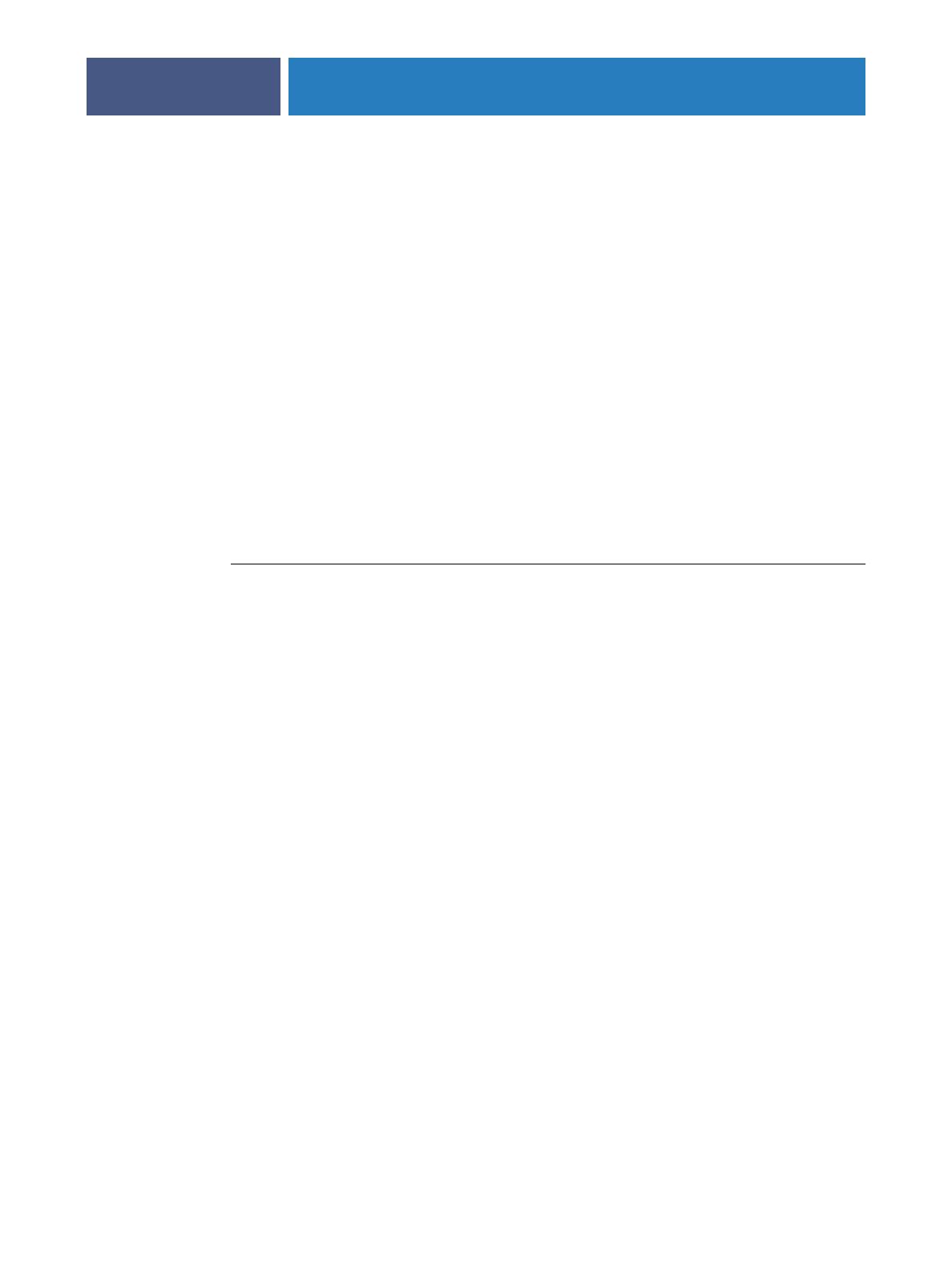
DRUCKDIENSTPROGRAMME
20
Zum Transferieren von Aufträgen kann jede FTP-Client-Software verwendet werden. Damit
Sie Aufträge per FTP drucken können, müssen in der FTP-Client-Software die folgenden
Angaben konfiguriert werden; (die entsprechenden Informationen erhalten Sie von Ihrem
Administrator):
• IP-Adresse oder DNS-Name des Fiery EXP8000/50
•Verzeichnis oder Pfad, an den der Auftrag gesendet werden soll: Warteschlange „Drucken“,
Warteschlange „Halten“ oder ein freigegebener virtueller Drucker (sofern diese Druck-
verbindungen aktiviert und freigegeben wurden)
HINWEIS: Das Drucken über die direkte Verbindung wird bei Verwendung der
FTP-Druckfunktionalität nicht unterstützt.
• Anwendername und Kennwort (sofern erforderlich)
Sie können Auftragsdateien in den Formaten PostScript (PS), Tagged Image File Format
(TIFF) und Portable Document Format (PDF) per FTP auf den Fiery EXP8000/50
transferieren. Dateien im Format Encapsulated PostScript (EPS) werden von der FTP-
Druckfunktionalität nicht unterstützt.
DATEIEN ÜBER FTP-PROTOKOLL AUF FIERY EXP8000/50 DRUCKEN
1 Stellen Sie mithilfe Ihrer FTP-Client-Software die Verbindung zum Fiery EXP8000/50 her.
Es werden die Ordner angezeigt, die den Warteschlangen „Drucken“ und „Halten“
entsprechen. Darüber hinaus werden Ordner für die freigegebenen virtuellen Drucker
angezeigt.
HINWEIS: Das Drucken über die direkte Verbindung wird bei Verwendung der
FTP-Druckfunktionalität nicht unterstützt.
2 Öffnen Sie den Ordner, der der gewünschten Druckverbindung bzw. dem freigegebenen
virtuellen Drucker entspricht.
3 Laden Sie Ihren Auftrag in den gewünschten Ordner.
Nachdem der Auftrag gedruckt wurde, wird er automatisch vom Fiery EXP8000/50 gelöscht.
Installieren von Schriften unter Mac OS X
Auf der DVD mit der Anwendersoftware werden die Bildschirmschriften bereitgestellt, die
den 136 integrierten PostScript- und TrueType-Druckerschriften entsprechen, die auf dem
Fiery EXP8000 installiert sind. Die Bildschirmschriften müssen unter Mac OS X installiert
werden, wenn sie in den Anwendungsprogrammen zur Verfügung stehen sollen.
HINWEIS: Das Installieren von Schriften direkt von der DVD mit der Anwendersoftware
wird vom Fiery EXP50 nicht unterstützt.
Seite wird geladen ...
Seite wird geladen ...
Seite wird geladen ...
Seite wird geladen ...
Seite wird geladen ...
Seite wird geladen ...
Seite wird geladen ...
Seite wird geladen ...
Seite wird geladen ...
Seite wird geladen ...
Seite wird geladen ...
Seite wird geladen ...
Seite wird geladen ...
Seite wird geladen ...
-
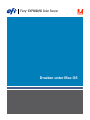 1
1
-
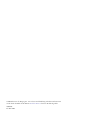 2
2
-
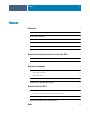 3
3
-
 4
4
-
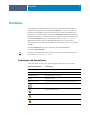 5
5
-
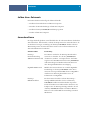 6
6
-
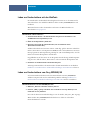 7
7
-
 8
8
-
 9
9
-
 10
10
-
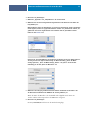 11
11
-
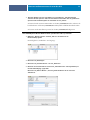 12
12
-
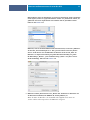 13
13
-
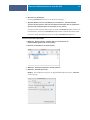 14
14
-
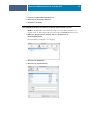 15
15
-
 16
16
-
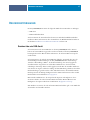 17
17
-
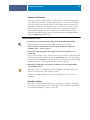 18
18
-
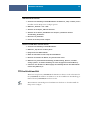 19
19
-
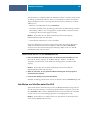 20
20
-
 21
21
-
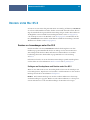 22
22
-
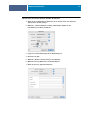 23
23
-
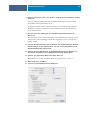 24
24
-
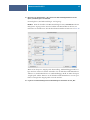 25
25
-
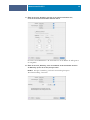 26
26
-
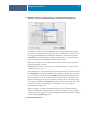 27
27
-
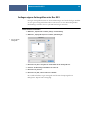 28
28
-
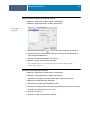 29
29
-
 30
30
-
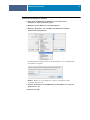 31
31
-
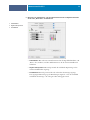 32
32
-
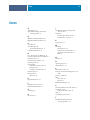 33
33
-
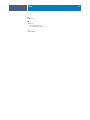 34
34
Xerox DocuColor 5000 Installationsanleitung
- Typ
- Installationsanleitung
- Dieses Handbuch eignet sich auch für
Verwandte Artikel
-
Xerox DocuColor 7000/8000 Installationsanleitung
-
Xerox 700i/700 Installationsanleitung
-
Xerox 700i/700 Installationsanleitung
-
Xerox DocuColor 5000 Benutzerhandbuch
-
Xerox DocuColor 5000 Installationsanleitung
-
Xerox DocuColor 7000/8000 Installationsanleitung
-
Xerox DocuColor 7000/8000 Installationsanleitung
-
Xerox DocuColor 5000 Installationsanleitung
-
Xerox DocuColor 7000/8000 Benutzerhandbuch
-
Xerox Color 800/1000/i Benutzerhandbuch